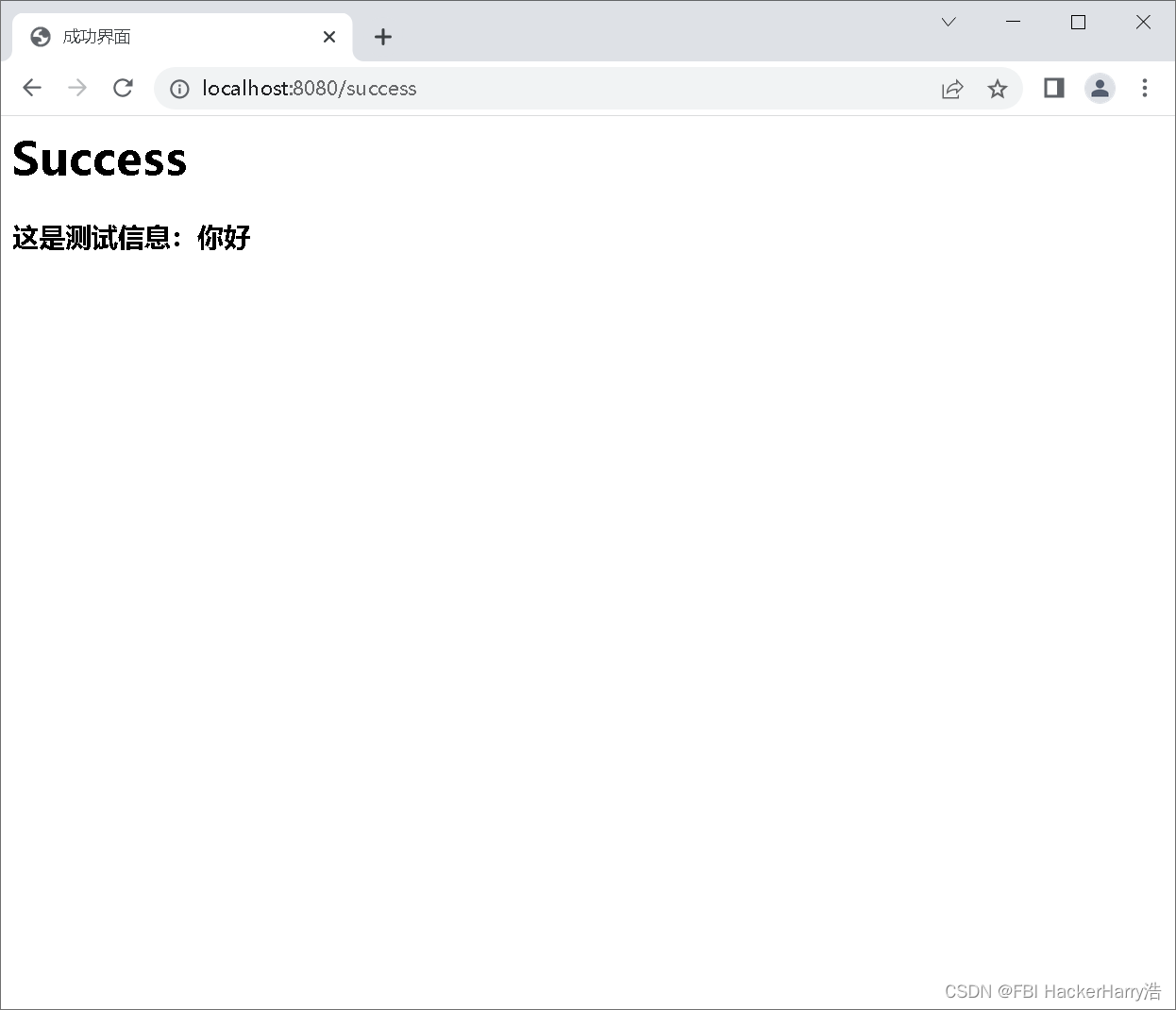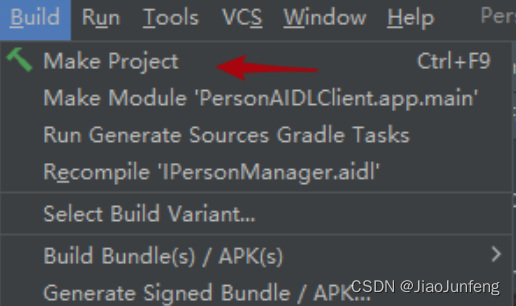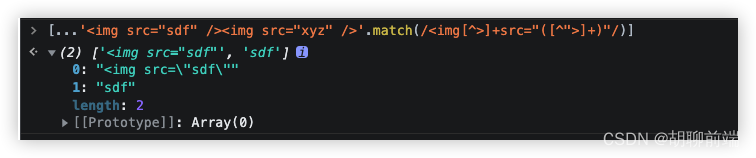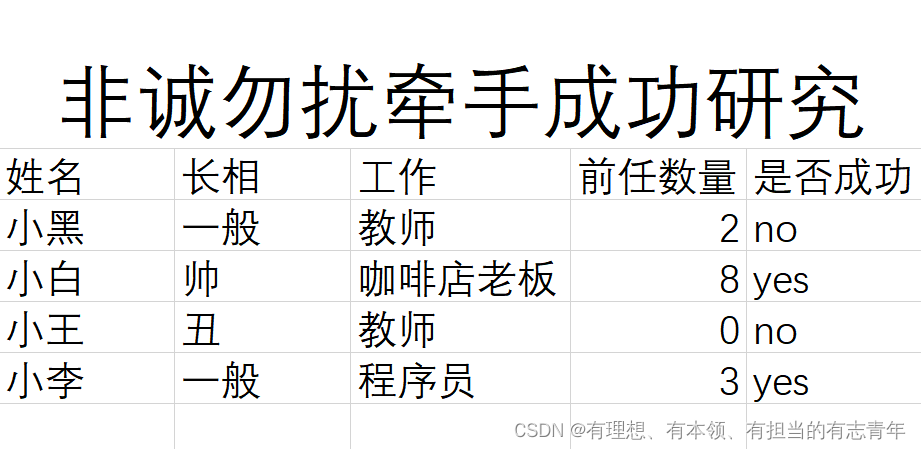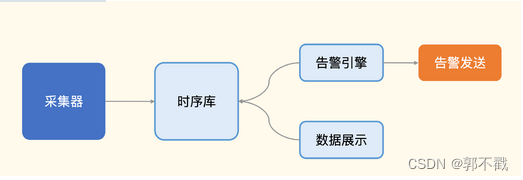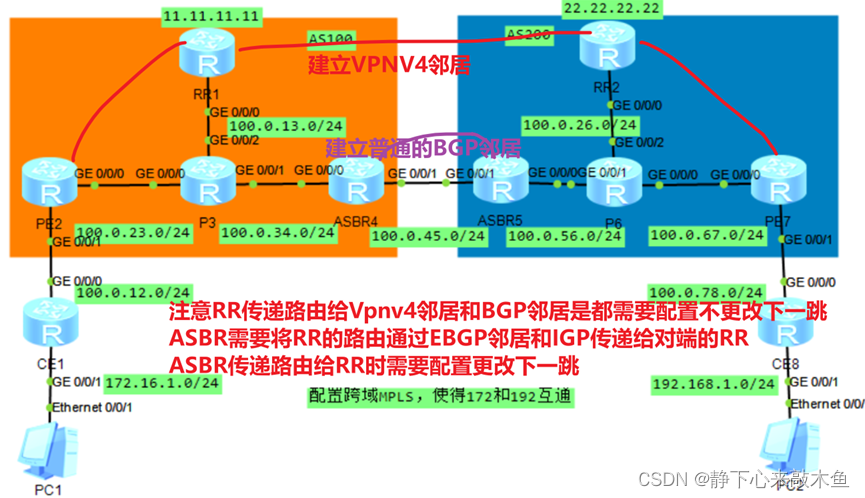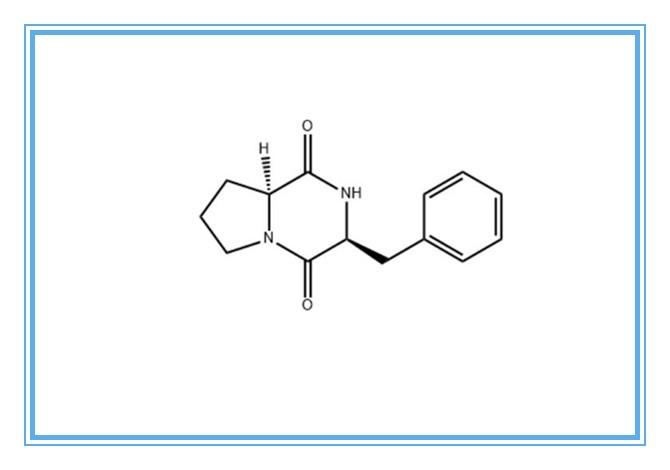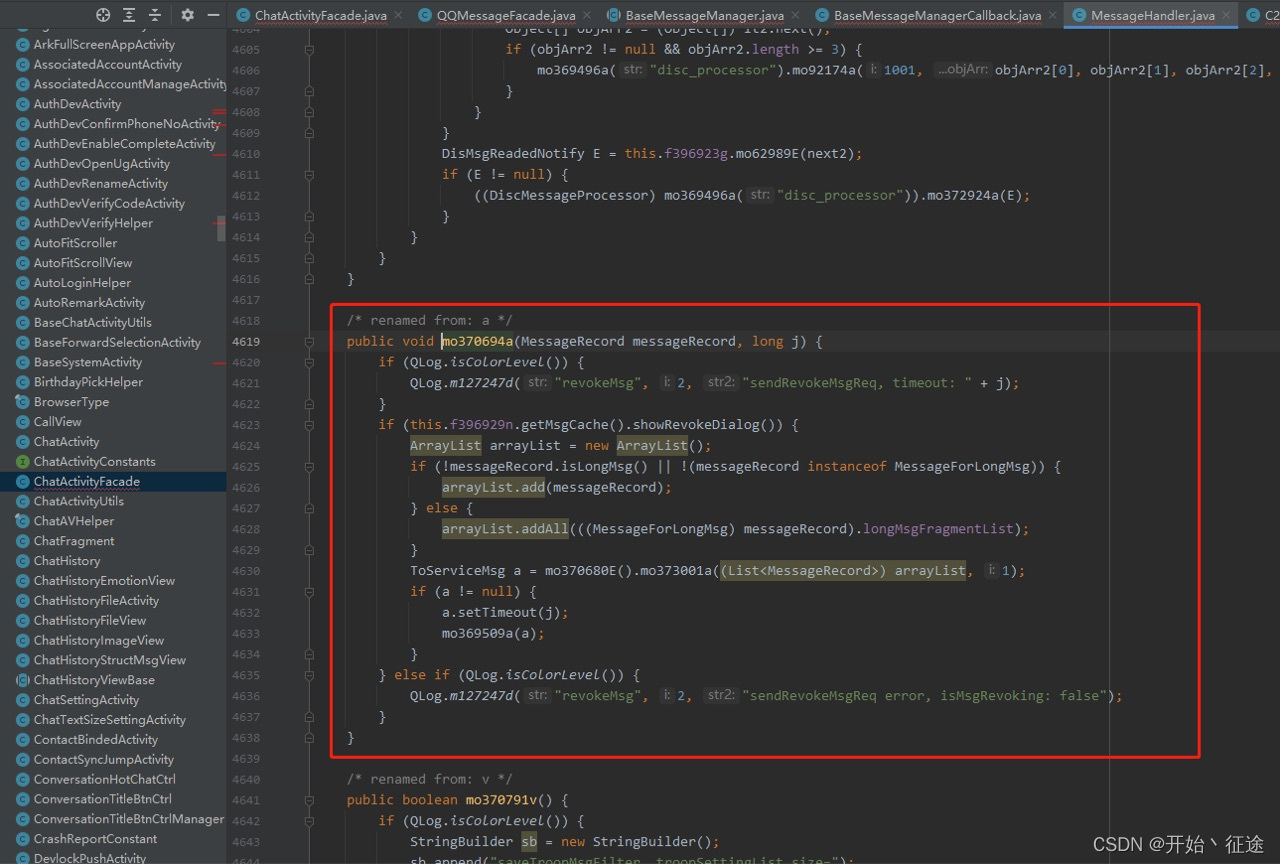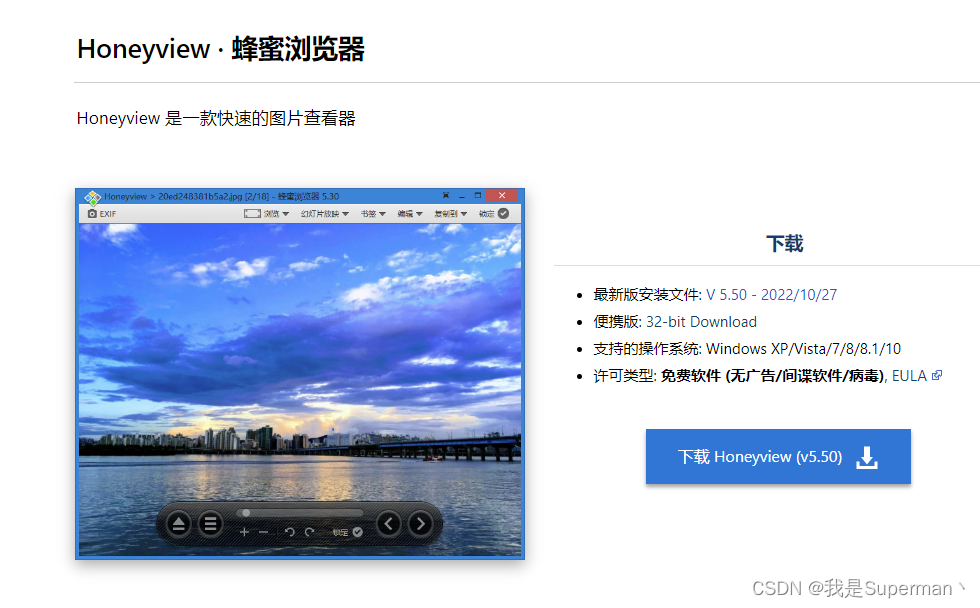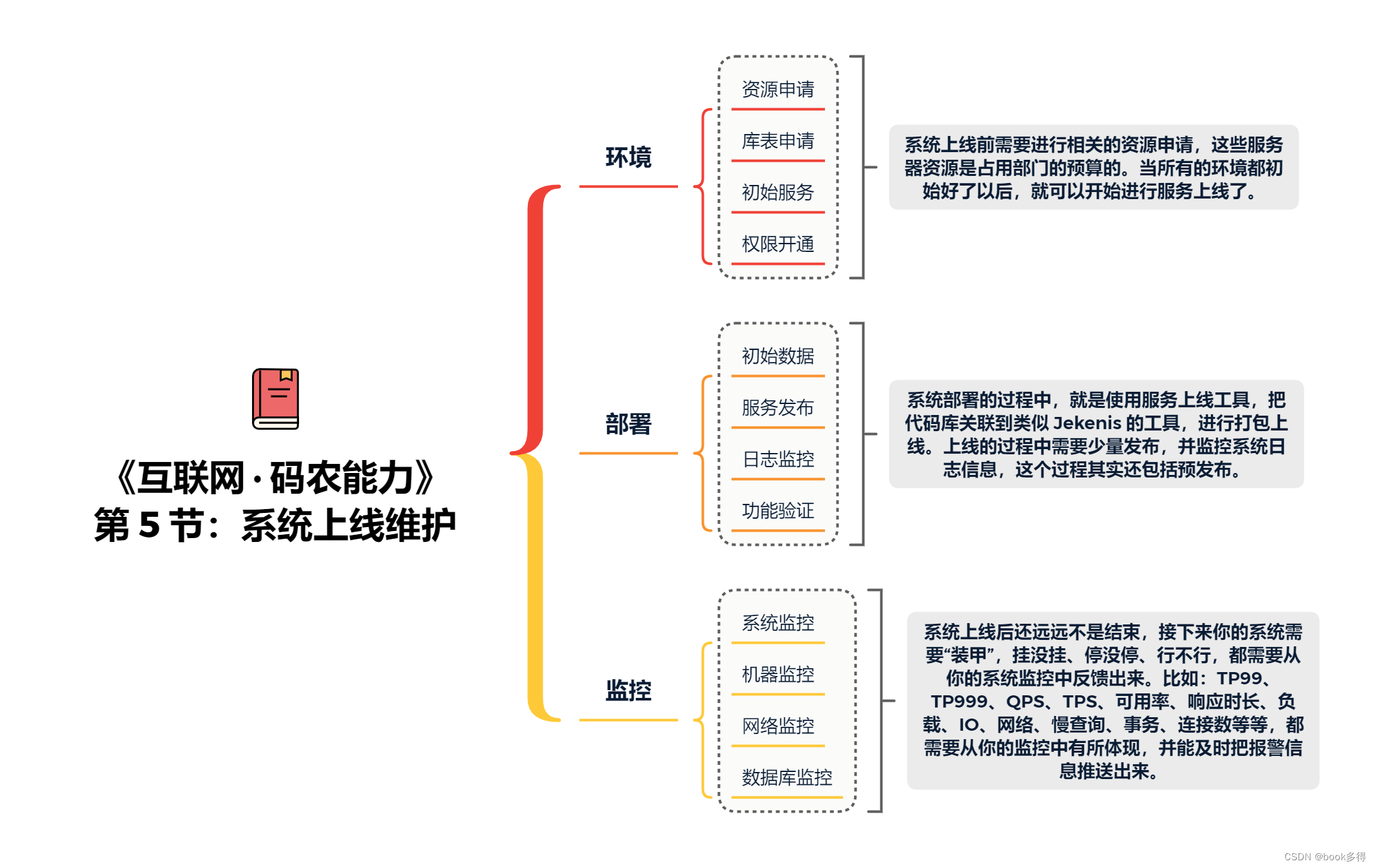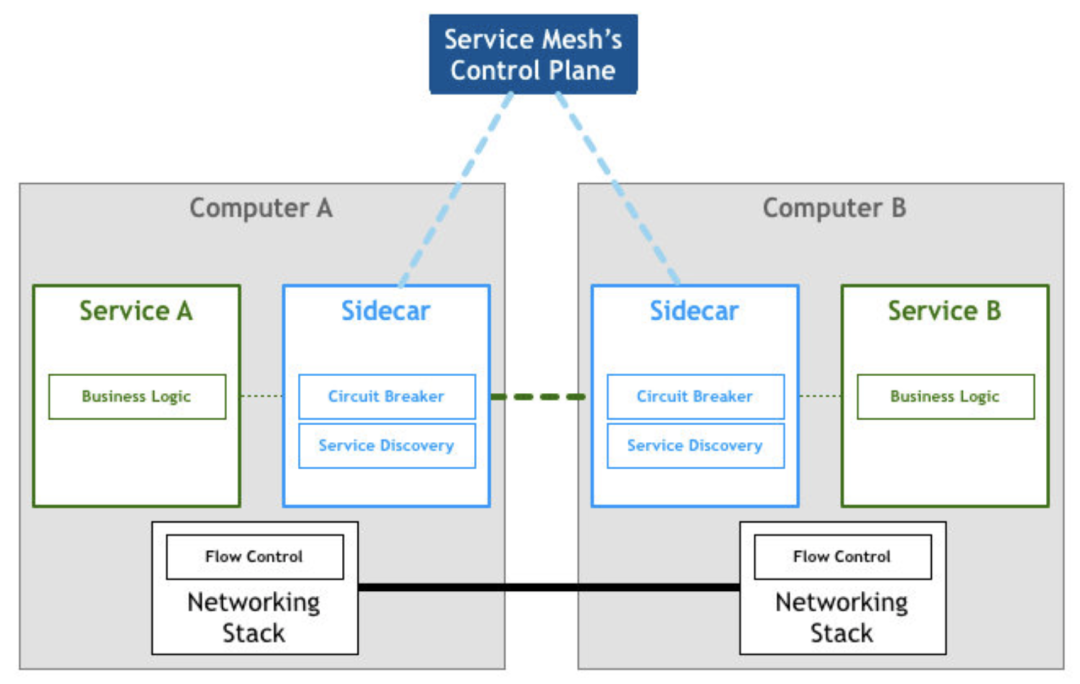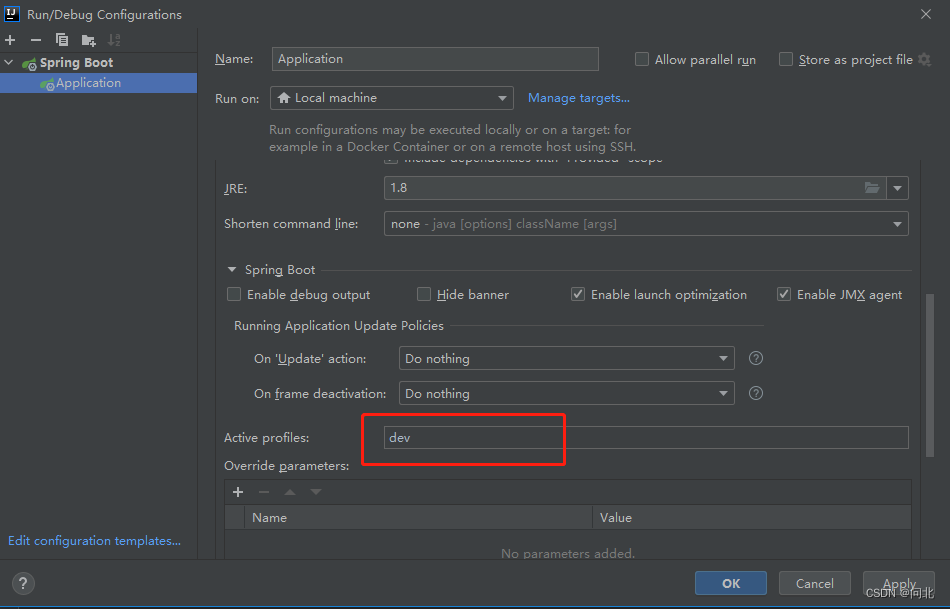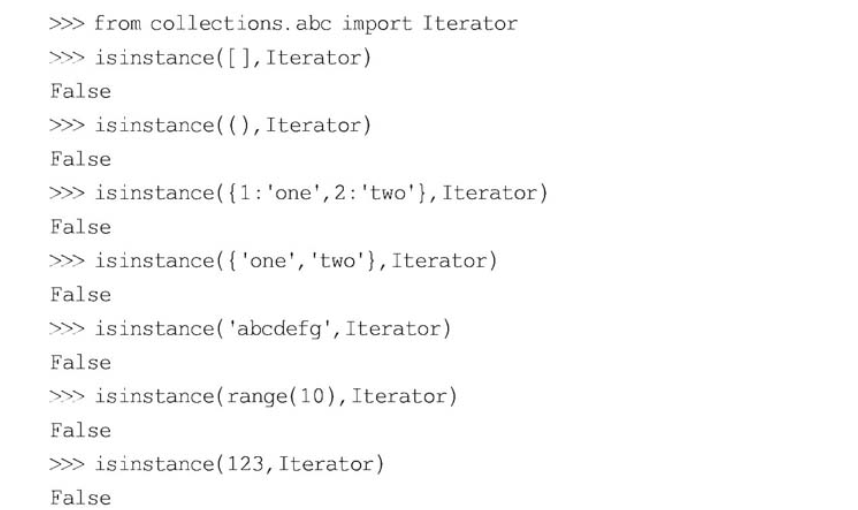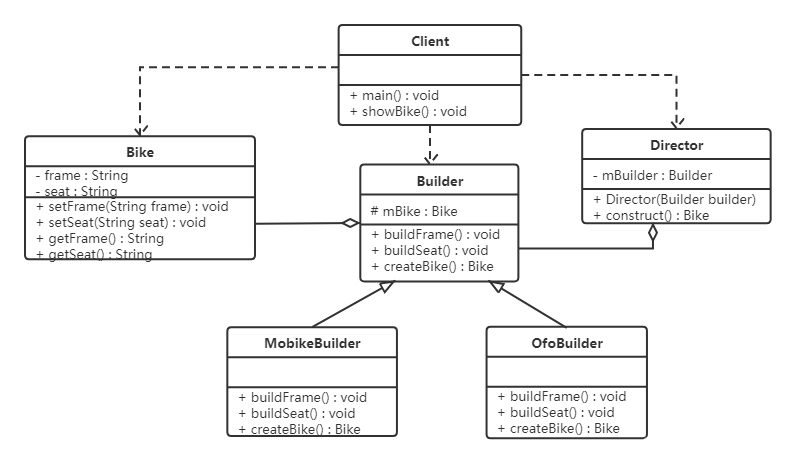众所周知,Autocad是一款用于二维绘图、详细绘制、设计文档和基本三维设计,现已经成为国际上广为流行的绘图工具。Autodesk Inventor软件也是美国AutoDesk公司推出的三维可视化实体模拟软件。因为很多人都熟悉Autocad,所以再学习Inventor,就更易于上手,当学会后,触类旁通,其他画图软件也会很快学会。
本章开始我们看一下如何设置长度单位,零件的渲染色彩以及绘图界面主题的设置,虽然对于整体绘图的帮助不是很大,但是正如Inventor的独有的特色,高级渲染可以更直观真实的展现零部件,让零部件真正的活起来,正如在你面前真正的展示。
1. 设置长度单位
为什么要把单位单独拿出来介绍,因为Inventor在“新建”时,默认为英尺单位,而我们习惯了毫米单位,所以我们要学习如何更改单位。
当“新建”结束后跳到绘图界面后,如下图,打开“工具”功能栏中的“文件设置”。

弹出的对话框中可调整长度单位,英尺、毫米、厘米、米等。点击“Ok”。
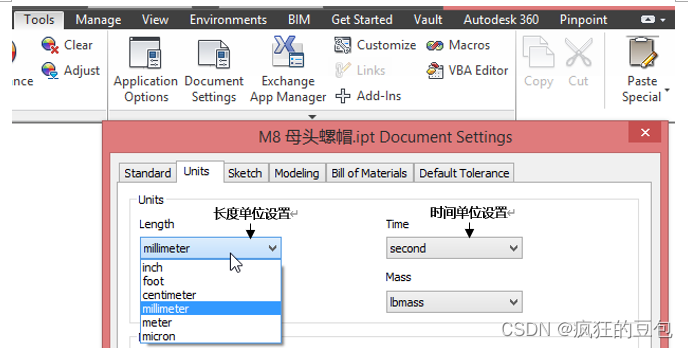
2. 零件的渲染色彩
点开快速工具栏中的零件渲染,可以看到有多种样式供选择。

若觉得不清楚每个样式的情况,可点击前面的彩色圆盘,会出现如下的预览图。

点击后面的彩色圆盘,可以更改颜色。
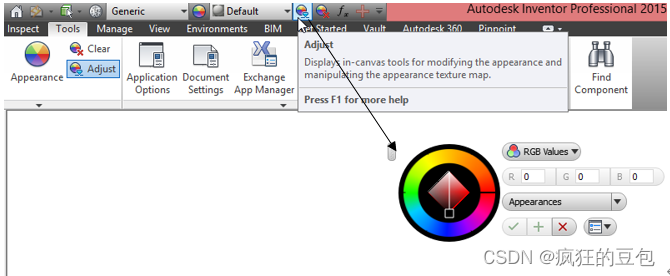
3. 绘图界面主题的设置
当“新建”结束后跳到绘图界面后,如下图,打开“工具”功能栏中的“应用设置”。弹出如下的对话框,在对话框种选择颜色,左下角种就可以调整绘图区颜色,点击“Ok”即可。
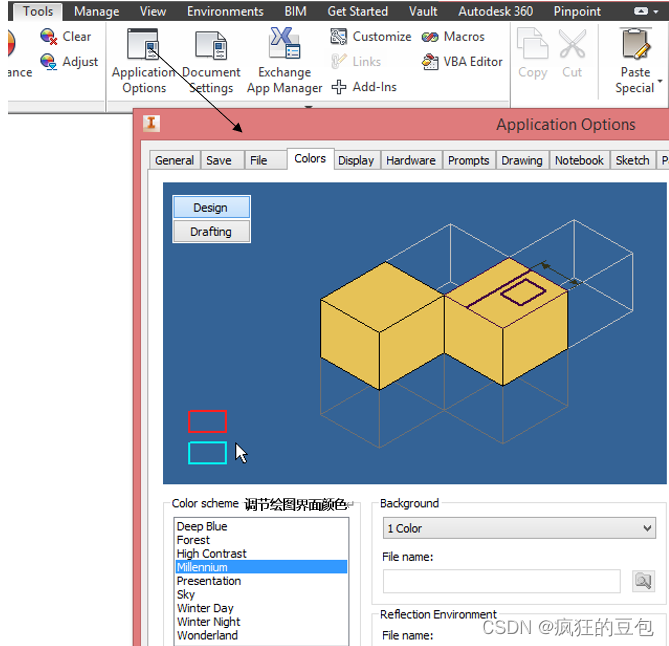
本章内容主要介绍如何设置长度单位,零部件渲染色彩及绘图区主题颜色设置,补充了之前未介绍的内容,虽然对绘图的帮助不大,但可以体验一下Inventor的特色。本章内容到此结束,感兴趣的朋友们请继续跟随节奏开启Inventor学习之旅。